Jak zgrywaj DVD dla Plex?
Plex to popularny serwer multimediów i platforma do przesyłania strumieniowego. Pozwala organizować i przesyłać strumieniowo kolekcję multimediów na różne urządzenia, w tym filmy, programy telewizyjne, muzykę i zdjęcia. Dzięki Plex możesz stworzyć swoją prywatną bibliotekę multimediów i uzyskiwać do niej dostęp z komputera, smartfona, tabletu, inteligentnego telewizora lub innych obsługiwanych urządzeń. Ponadto oferuje dodatkowe funkcje, takie jak zdalny dostęp, synchronizacja treści i udostępnianie. W tym poście opisano, jak konwertować dyski DVD na cyfrowe filmy i dodawać je do Plex.
Część 1. Potrafi Plex odtwarzać DVD
Plex to znany serwer multimediów umożliwiający strumieniowe przesyłanie treści cyfrowych do różnych urządzeń. Jednak sam Plex nie może bezpośrednio odtwarzać dysków DVD. Aby cieszyć się swoją kolekcją DVD na Plex, musisz zgrać swoje DVD i przekonwertować je na format cyfrowy.
Jeśli masz napęd DVD podłączony do komputera, możesz użyć Plex do przechowywania zawartości swojej kolekcji DVD, a następnie przesłać je strumieniowo na swoje urządzenia. Dostępne są również wtyczki innych firm, które umożliwiają odtwarzanie DVD w Plex.
Część 2. Najlepszy ripper DVD dla Plex
Wiele dobrych ripperów DVD oferowanych na rynku jest dostępnych dla Plex. Każdy ma swoje mocne strony i cechy. Możesz wybrać najlepszy wybór w zależności od konkretnych wymagań i preferencji. W tej części zapoznasz się z trzema niezawodnymi ripperami Plex DVD.
AVAide DVD Ripper
AVAide DVD Ripper to potężne narzędzie do zgrywania DVD dla Plex. Może tworzyć cyfrowe kopie twoich płyt DVD i konwertować je na formaty wideo obsługiwane przez Plex. Ma wbudowany edytor DVD do optymalizacji zawartości DVD. Co więcej, umożliwia poprawę jakości wyjściowego wideo w celu lepszego oglądania.
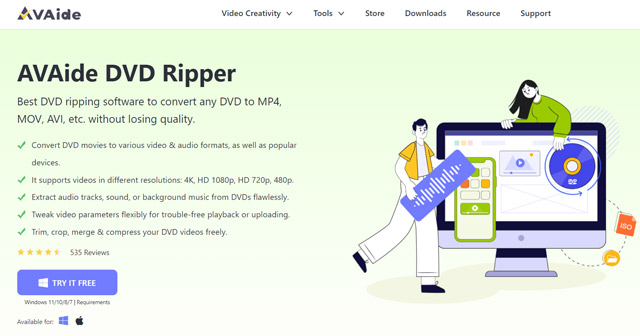
Hamulec ręczny
Hamulec ręczny to szeroko stosowany ripper DVD typu open source, który obsługuje różne platformy, w tym Windows, macOS i Linux. Może konwertować dyski DVD do różnych formatów zgodnych z Plex.
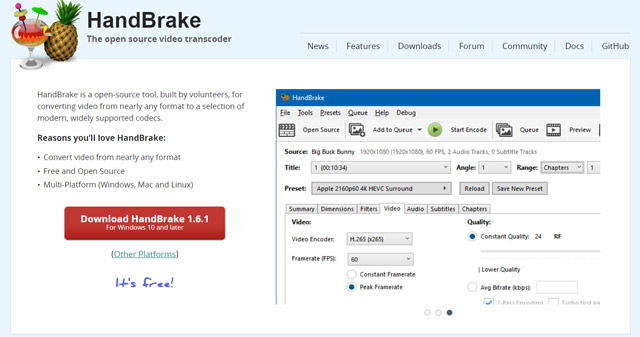
MakeMKV
MakeMKV jest niezawodny Oprogramowanie do zgrywania DVD do konwersji DVD na Plex. Może konwertować DVD do formatu MKV, zachowując oryginalną jakość wideo i audio. Ten darmowy ripper Plex DVD jest kompatybilny z systemami macOS, Windows i Linux. Oprócz płyt DVD umożliwia także zgrywanie płyt Blu-ray na Plex.
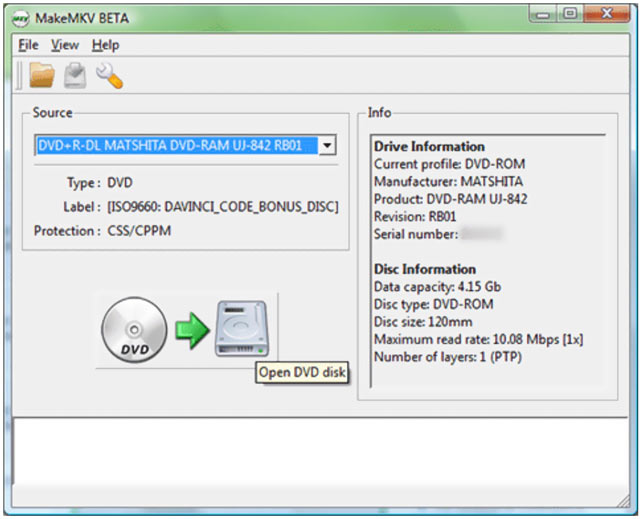
Część 3. Jak zgrywać i dodawać dyski DVD do Plex
Możesz wybrać preferowane oprogramowanie do zgrywania DVD, aby zgrać dyski DVD dla Plex. Ta część jest łatwa w użyciu AVAide DVD Ripper jako przykład pokazujący, jak zamienić DVD w plik cyfrowy, a następnie dodać go do Plex.

WYPRÓBUJ ZA DARMO W systemie Windows 7 lub nowszym
 Bezpieczne pobieranie
Bezpieczne pobieranie
WYPRÓBUJ ZA DARMO Dla systemu Mac OS X 10.12 lub nowszego
 Bezpieczne pobieranie
Bezpieczne pobieranieKrok 2Wybierz główny tytuł DVD, który chcesz zgrać, i wybierz format wyjściowy dla przekonwertowanego pliku wideo. Plex obsługuje szeroką gamę formatów wideo, ale MP4 jest ogólnie bezpiecznym wyborem. Wybierz żądany format z Konwertuj wszystko na upuścić. Jeśli chcesz dostosować ustawienia wideo, takie jak rozdzielczość, szybkość transmisji lub współczynnik proporcji, możesz to zrobić w tym kroku. Pamiętaj, że wyższa jakość wideo skutkuje większymi rozmiarami plików.

Krok 3Kliknij Zgraj wszystko aby rozpocząć proces zgrywania DVD. Oprogramowanie rozpocznie konwersję DVD do wybranego formatu cyfrowego. Po zakończeniu procesu zgrywania możesz zlokalizować zgrany plik DVD w katalogu wyjściowym.
Krok 4Uruchom serwer multimediów Plex na swoim komputerze i zaloguj się na swoje konto Plex. Kliknij Dodaj bibliotekę aby utworzyć nową bibliotekę lub wybierz istniejącą bibliotekę, aby dodać dysk DVD. Określ folder, w którym przechowywane są zgrane pliki DVD i wybierz odpowiedni typ nośnika.
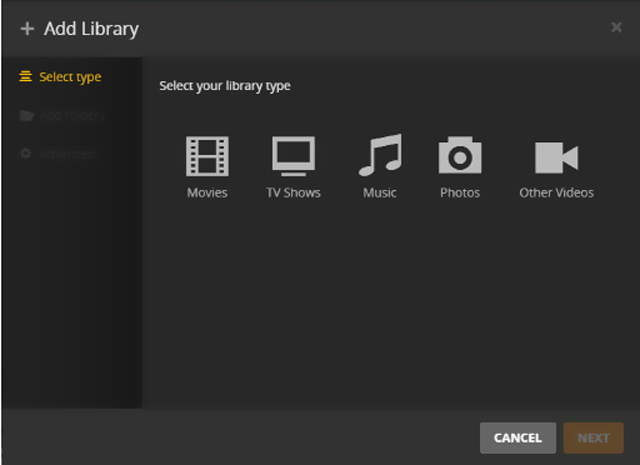
Możesz skonfigurować ustawienia biblioteki po dodaniu folderu DVD do biblioteki Plex. Obejmuje to określenie agenta metadanych, włączenie automatycznego pobierania metadanych oraz organizowanie zawartości w foldery lub listy odtwarzania.
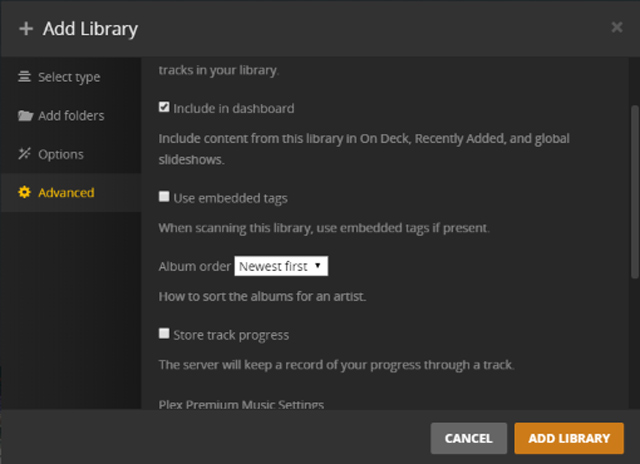
Krok 5Po dodaniu DVD do Plex możesz uzyskać do niego dostęp z dowolnego urządzenia obsługującego Plex, czy to Smart TV, smartfona, tabletu czy komputera. Możesz otworzyć aplikację Plex i przejść do biblioteki, do której dodałeś DVD. Możesz przesyłać strumieniowo i cieszyć się swoją kolekcją DVD w dowolnym miejscu i czasie.
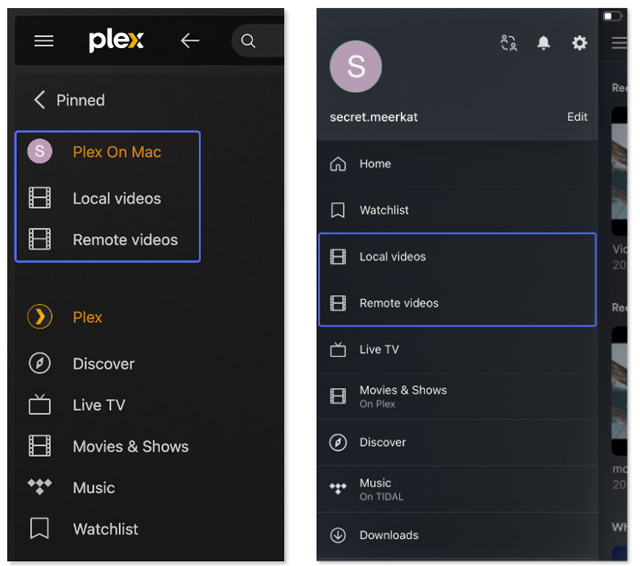
Możesz także przejść do oficjalnej strony internetowej Plex, kliknij Twoje media na lewym panelu, a następnie pobierz Serwer multimediów Plex aby uzyskać dostęp do dodanych płyt DVD.
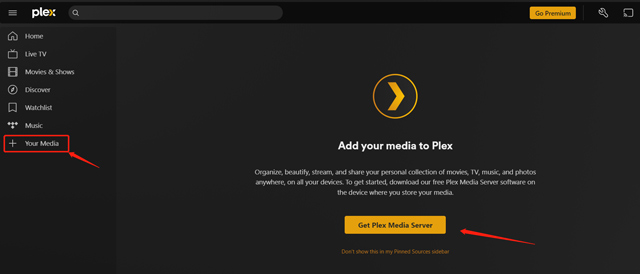
Ważne jest, aby pamiętać, że podczas zgrywanie i digitalizacja płyt DVD do użytku osobistego jest ogólnie legalne, udostępnianie treści chronionych prawem autorskim lub rozpowszechnianie ich bez pozwolenia jest niezgodne z prawem. Upewnij się, że posiadasz DVD i używaj metody zgrywania tylko do osobistej archiwizacji i przesyłania strumieniowego.
Część 4. Często zadawane pytania dotyczące zgrywania płyt DVD dla Plex
Jak włączyć automatyczne aktualizacje bibliotek w Plex?
Przejdź do witryny Plex i wejdź do interfejsu serwera multimediów Plex. Kliknij przycisk Ustawienia w prawym górnym rogu. Kliknij Ustawienia po lewej stronie i wybierz Biblioteka. Teraz możesz zlokalizować funkcję Skanuj moją bibliotekę automatycznie i włączyć ją.
Gdzie możesz przechowywać DVD na Plex?
Możesz przechowywać dyski DVD lub inne pliki multimedialne na swoim komputerze lub serwerze NAS. Poza tym Plex umożliwia przechowywanie dysków DVD na zdalnym urządzeniu, konsoli do gier lub usłudze przesyłania strumieniowego.
Jaki jest najlepszy format do zgrywania płyt DVD dla Plex?
Jak wspomniano, Plex obsługuje wiele powszechnie używanych formatów wideo i audio, w tym MP4, MKV, MOV, WMV, AVI, ASF, MEPG, TS, MP3, AAC, WMA, ALAC, FLAC i inne. Jeśli chcesz dodać swoje DVD do Plex, lepiej przekonwertuj je na MP4.
Postępując zgodnie z powyższym przewodnikiem, możesz łatwo zgrać DVD dla Plex i ciesz się swoją kolekcją DVD na dowolnym urządzeniu podłączonym do serwera multimediów Plex. Pamiętaj, aby zgrywać tylko płyty DVD, które posiadasz legalnie i zawsze przestrzegaj praw autorskich. Jeśli masz dodatkowe pytania, możesz je zadać.
Najlepsze narzędzie do zgrywania i konwertowania plików DVD / folderów / obrazów ISO na różne formaty.




